Εδώ είναι οι Top 24 Λειτουργίες στο Microsoft Excel που πρέπει να χρησιμοποιείτε
το γραφείο της Microsoft Ήρωας Excel / / March 19, 2020
Τελευταία ενημέρωση στις

Το Microsoft Excel είναι γεμάτο από λειτουργίες που μπορεί να μην χρησιμοποιείτε. Εδώ είναι μια ματιά στις κορυφαίες 24 λειτουργίες στο Excel που πρέπει να χρησιμοποιείτε για να διευκολύνετε την εργασία σας.
Το Excel είναι ένα από τα πιο ισχυρά διαθέσιμα εργαλεία υπολογιστικού φύλλου. Μέρος αυτής της ενέργειας προέρχεται από τις πολλές ενσωματωμένες λειτουργίες που είναι διαθέσιμες για τη χρήση σας μέσα σε υπολογιστικά φύλλα. Ορισμένες από αυτές τις λειτουργίες είναι γνωστές, ενώ άλλες χρησιμοποιούνται σπάνια, αλλά εξίσου ισχυρές μόλις καταλάβετε πώς να τις χρησιμοποιήσετε.
Βασικές λειτουργίες του Excel
Υπάρχουν μερικές λειτουργίες που οι περισσότεροι άνθρωποι δεν μπορούν να κάνουν χωρίς. Αυτά περιλαμβάνουν όλα από τη βασική λειτουργία SUM στις πιο προηγμένες λειτουργίες COUNT.
ο SUM λειτουργία είναι η πιο συχνά χρησιμοποιούμενη λειτουργία στο Excel. Η χρήση του είναι πολύ απλή. Απλά γράψε = SUM ( σε ένα κελί, στη συνέχεια σύρετε το ποντίκι κάτω από τη στήλη των κελιών που θέλετε να προσθέσετε.
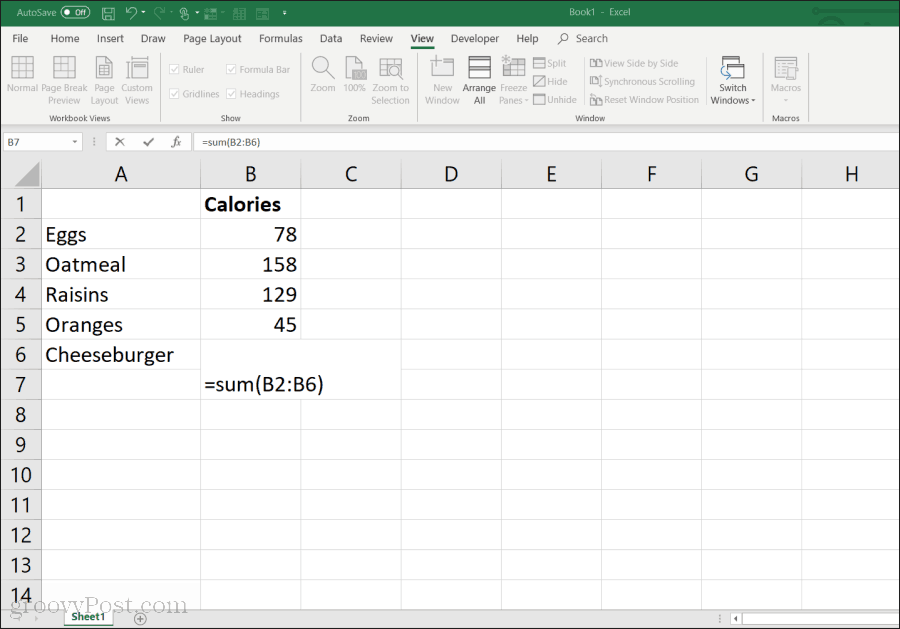
ο ΜΕΣΗ ΤΙΜΗ λειτουργία λειτουργεί παρόμοια. Απλά γράψε = ΜΕΣΟ ( στο κελί, στη συνέχεια σύρετε το ποντίκι κάτω από τη στήλη των κελιών που θέλετε να είναι κατά μέσο όρο.
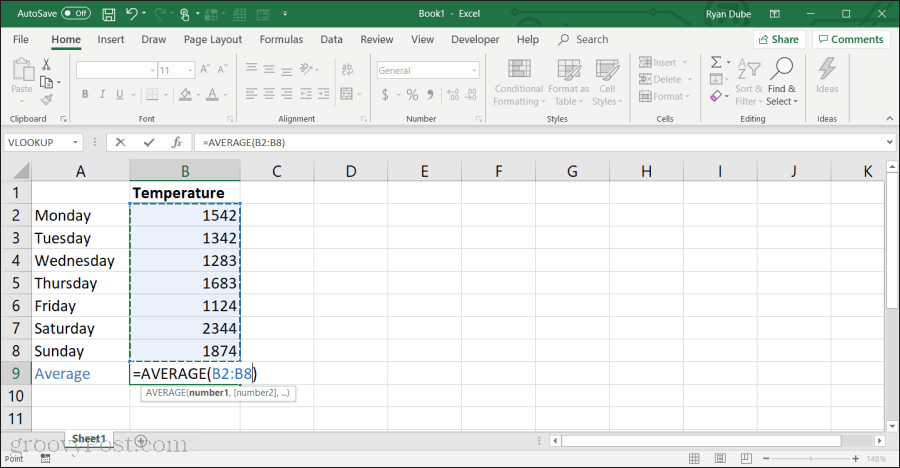
ο MAX είναι χρήσιμη όταν έχετε μια πολύ μεγάλη λίστα αριθμών σε μια στήλη και πρέπει να βρείτε τη μεγαλύτερη αξία. Τύπος = MAX ( στο κελί, στη συνέχεια σύρετε το ποντίκι κάτω από τη στήλη των κελιών όπου θέλετε να βρείτε τη μέγιστη τιμή.
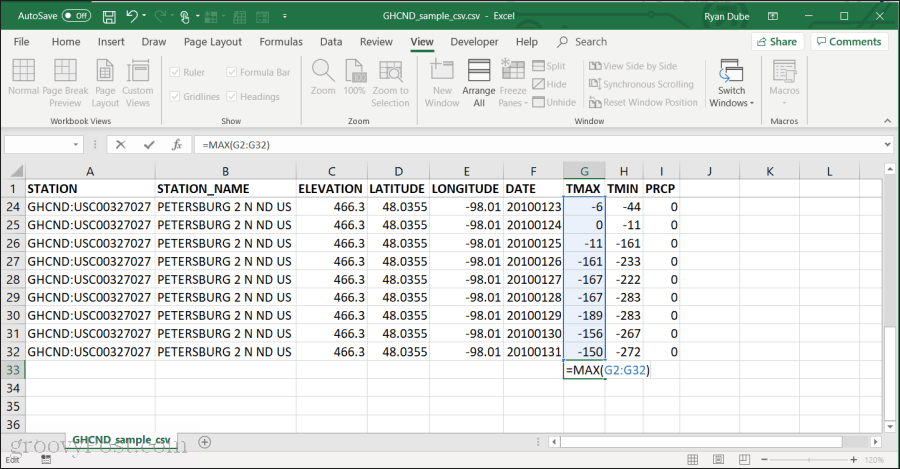
Μπορείτε επίσης να χρησιμοποιήσετε το MIN με τον ίδιο ακριβώς τρόπο όπως η λειτουργία MAX, εκτός από το αποτέλεσμα που θα είναι ο ελάχιστος αριθμός στη λίστα.
ο Λειτουργία PRODUCT είναι καλό για εκείνους τους χρόνους όταν έχετε έναν ή περισσότερους αριθμούς που πρέπει να πολλαπλασιάσετε μαζί, όπως όταν υπολογίζετε ένα ποσό που αντιπροσωπεύεται από ένα ποσοστό.
Τύπος = ΠΡΟΪΟΝ ( στο κελί, στη συνέχεια σύρετε το ποντίκι κάτω από τη στήλη των κελιών που θέλετε να πολλαπλασιάσετε.
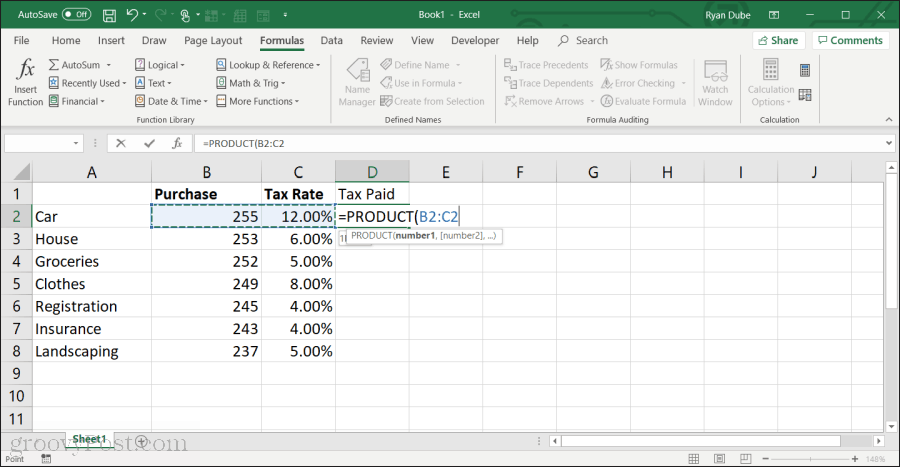
Παρόμοια με τη λειτουργία PRODUCT είναι η ΑΝΤΙΠΡΟΣΩΠΟΣ λειτουργία. Για να λειτουργήσει αυτή η λειτουργία, πρέπει να επιλέξετε πολλές λίστες αριθμών στο υπολογιστικό σας φύλλο. Αφού επιλέξετε τις πολλαπλές στήλες δεδομένων, η λειτουργία θα προσθέσει κάθε στήλη και, στη συνέχεια, θα πολλαπλασιάσει τα αποτελέσματα για κάθε απάντηση.
Σημείωση: Μια εναλλακτική μέθοδος επιλογής πολλαπλών αντικειμένων για την εκτέλεση μίας λειτουργίας μαθηματικών είναι η επιλογή μόνο μεμονωμένων αντικειμένων, πληκτρολογώντας την έναρξη της λειτουργίας, κατόπιν κρατώντας πατημένο το πλήκτρο CTRL και επιλέξτε τα κελιά που θέλετε να προσθέσετε ή να πολλαπλασιάσετε μία φορά τη φορά. Όταν πληκτρολογείτε ) για να κλείσετε τη λειτουργία και πατήστε ΕΙΣΑΓΩ, το αποτέλεσμα θα εμφανιστεί σε αυτό το κελί.
Λειτουργίες λογικής IF
Μια άλλη οικογένεια χρήσιμων λειτουργιών στο Excel είναι αυτές που τελειώνουν στο "IF". Αυτό σας επιτρέπει να κάνετε υπολογισμούς στα κελιά μόνο εάν πληρούνται ορισμένες προϋποθέσεις.
Για παράδειγμα, φανταστείτε ότι έχετε μια στήλη αριθμών, αλλά θέλετε μόνο να μετρήσετε όσες βρίσκονται πάνω από ένα συγκεκριμένο όριο. Μπορείτε να το κάνετε αυτό με το AVERAGEIF λειτουργία.
Για να χρησιμοποιήσετε αυτή τη λειτουργία, επιλέξτε το κελί όπου θέλετε να μεταβείτε τα αποτελέσματα. Επιλέγω ΜΑΘΗΜΑΤΙΚΟΙ τυποι από το μενού. Επιλέγω Περισσότερες λειτουργίες από το Βιβλιοθήκη λειτουργιών, στη συνέχεια επιλέξτε Στατιστικός από τη λίστα και επιλέξτε AVERAGEIF από τη λίστα λειτουργιών.
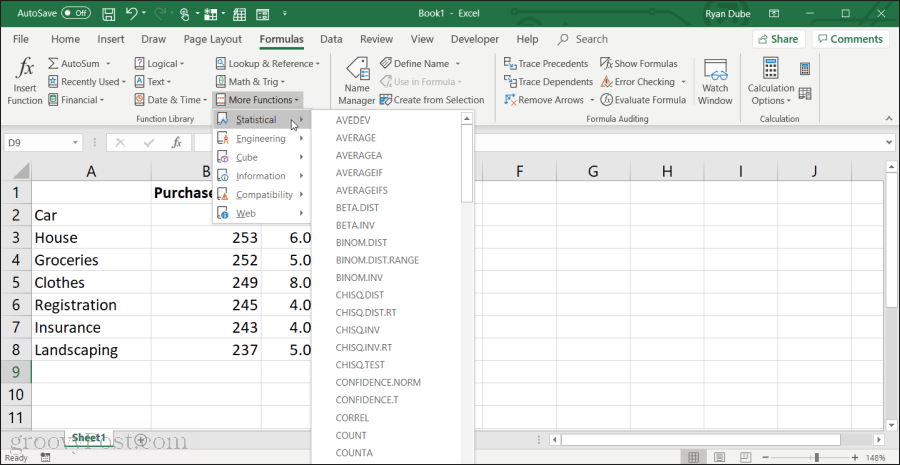
Όταν επιλέγετε τη λειτουργία, εμφανίζεται ένα παράθυρο Λειτουργίες επιχειρήματα.
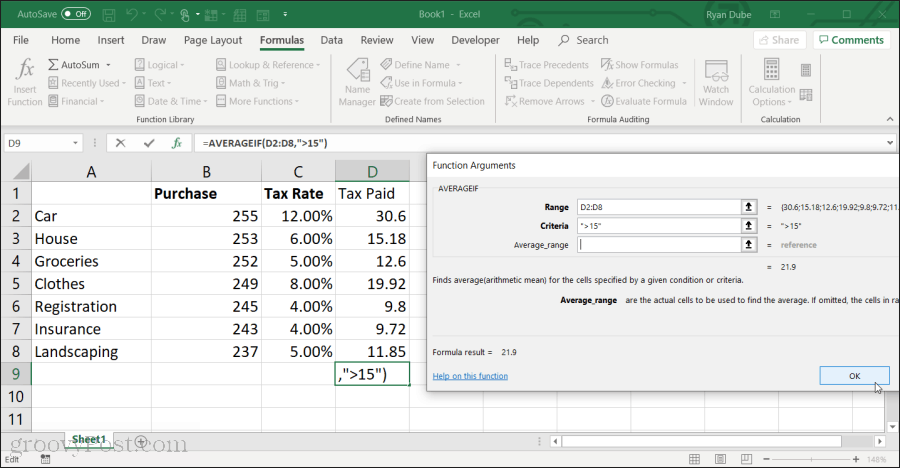
Εδώ μπορείτε να επιλέξετε κάθε πεδίο και στη συνέχεια να επιλέξετε το εύρος των κυψελών στο υπολογιστικό φύλλο για κάθε πεδίο. Για το AVERAGEIFS:
- Εύρος: Επιλέξτε το εύρος των κυττάρων που θέλετε να μετρήσετε.
- Κριτήρια: Πληκτρολογήστε μια λογική σύγκριση με ένα όριο. για παράδειγμα> 15 θα μετρήσει μόνο τα κύτταρα άνω των 15 ετών.
Χρειάζεται μόνο να συμπληρώσετε τα τολμηρά πεδία. Όλα τα μη τολμηρά πεδία είναι προαιρετικά.
Άλλες λειτουργίες IF που μπορείτε να χρησιμοποιήσετε με κριτήρια όπως αυτό περιλαμβάνουν:
- COUNTIF: Μετρήστε μόνο τα κύτταρα που πληρούν μια προϋπόθεση.
- COUNTIFS: Το ίδιο με το COUNTIF, αλλά μπορεί να χρησιμοποιηθεί για να μετρήσει τα δεδομένα συμβολοσειράς.
- MINIFS: Θα επιστρέψει την ελάχιστη τιμή σε ένα εύρος, μόνο από τα στοιχεία που πληρούν τα κριτήρια σας.
- MAXIFS: Ίδιο με το MINIFS, αλλά επιστρέφει τη μέγιστη τιμή σε ένα εύρος τιμών.
Λογικές λειτουργίες
Μερικές από τις πιο χρήσιμες λειτουργίες του Excel είναι οι λογικές λειτουργίες που σας επιτρέπουν να συγκρίνετε διαφορετικά κελιά είτε να επιστρέψετε τα αποτελέσματα βάσει των αποτελεσμάτων μιας σύγκρισης.
Για παράδειγμα, το IF λειτουργία θα εξετάσει αν τα κελιά ταιριάζουν με τις συνθήκες σύγκρισης που ορίσατε. Εάν η σύγκριση είναι αληθής, το πεδίο αποτελεσμάτων θα επιστρέψει οποιαδήποτε τιμή που καθορίσατε για TRUE. Διαφορετικά, θα επιστρέψει οποιαδήποτε τιμή καθορίσατε για FALSE.
Για να χρησιμοποιήσετε τη λειτουργία IF, κάντε κλικ στο κελί όπου θέλετε να εμφανίζονται τα αποτελέσματα, στη συνέχεια πληκτρολογήστε = IF (.
- Κάντε κλικ στα κελιά που θέλετε να συγκρίνετε με έναν χειριστή σύγκρισης μεταξύ τους. Για παράδειγμα Α2.
- Πληκτρολογήστε ένα κόμμα, ακολουθούμενο από την τιμή που θέλετε να εμφανίζεται αν η σύγκριση είναι αληθής. Για παράδειγμα, πληκτρολογήστε "Ναι" για να επιστρέψετε Ναι αν η σύγκριση είναι αληθής.
- Πληκτρολογήστε ένα άλλο κόμμα, ακολουθούμενο από την τιμή που θέλετε να εμφανίζεται αν η σύγκριση είναι εσφαλμένη.
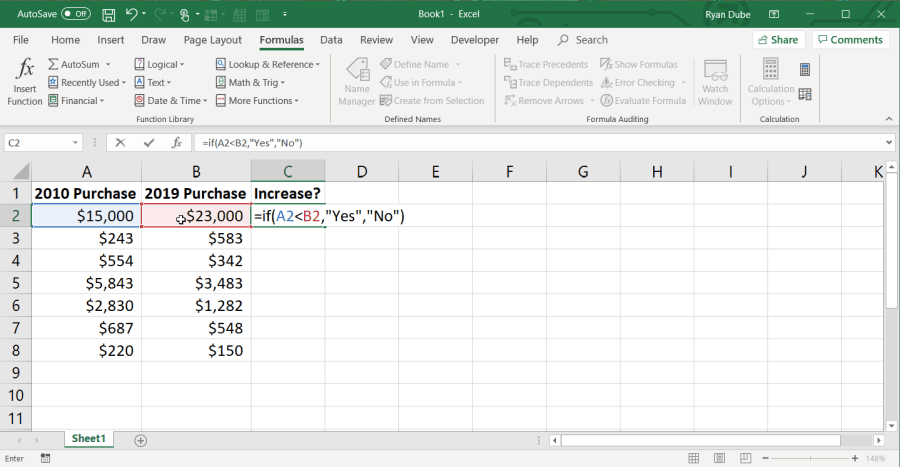
Μπορείτε να συμπληρώσετε ολόκληρη τη στήλη στην τελευταία σειρά για να εκτελέσετε την ίδια σύγκριση σε όλες τις σειρές.
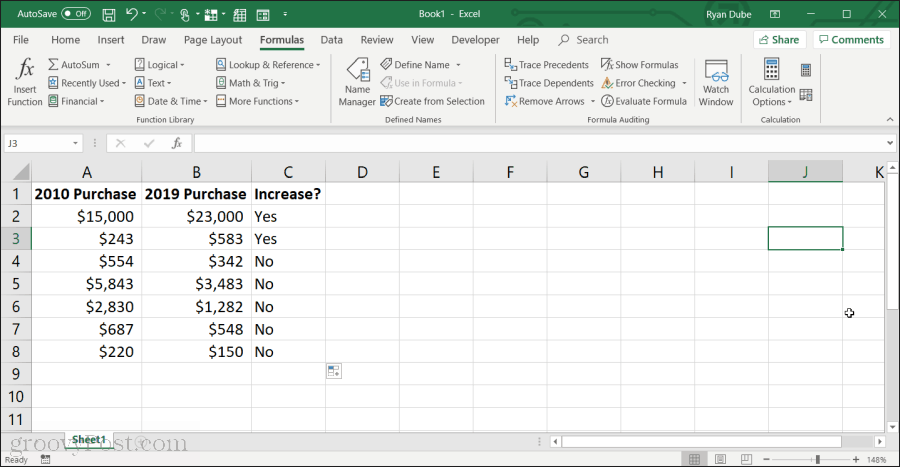
Μια προηγμένη προσέγγιση για τη χρήση της λειτουργίας IF είναι η εμφύτευση άλλου υπολογισμού στα πεδία True ή False. Για παράδειγμα, εάν A2
Άλλες λογικές λειτουργίες στο Excel περιλαμβάνουν:
- ΚΑΙ: Εάν όλα τα κελιά που έχετε ορίσει είναι αληθή, τα αποτελέσματα θα είναι True, αλλιώς False.
- ΔΕΝ: Αυτή η λειτουργία μπορεί να χρησιμοποιηθεί για την αντιστροφή αποτελεσμάτων σε ένα άλλο κελί. True to False ή False to True.
- Ή: Αν οποιοδήποτε από τα κελιά που έχετε ορίσει είναι αληθινά, τα αποτελέσματα θα είναι το True, αλλιώς False.
- ΔΙΑΚΟΠΤΗΣ: Αυτό σας επιτρέπει να επιστρέψετε οποιοδήποτε αριθμό εξειδικευμένων τιμών εξόδου ή τύπους αν μια έκφραση ταιριάζει με οποιοδήποτε αριθμό των αντίστοιχων συγκεκριμένων τιμών.
- XOR: Εάν μόνο ένα από τα κελιά που έχετε ορίσει είναι True, τα αποτελέσματα θα είναι True. Αν όλα είναι αληθή ή όλα είναι ψευδή, το αποτέλεσμα θα είναι ψευδές.
Λάβετε υπόψη ότι, όπως και με τη δήλωση IF, μπορείτε να αντικαταστήσετε τα αποτελέσματα "False" ή "True" με μια άλλη φόρμουλα. Αυτό κάνει τις λογικές λειτουργίες στο Excel πολύ ισχυρές.
Λειτουργίες κειμένου
Υπάρχουν πολλές φορές στο Excel, όταν ίσως θελήσετε να συνθέσετε μια σειρά κελιών για να σχηματίσουν ένα μεγαλύτερο κελί. Ή ίσως χρειαστεί να αντιμετωπίσετε διαφορετικά τις τιμές των συμβολοσειρών. Το Excel προσφέρει μια ποικιλία τύπων συμβολοσειρών που μπορείτε να χρησιμοποιήσετε σε αυτές τις περιπτώσεις.
ο Λειτουργία CONCAT σας επιτρέπει να συγκολλήσετε πολλές συμβολοσειρές κειμένου από πολλά διαφορετικά κελιά στο φύλλο εργασίας σας, σε μια συμβολοσειρά. Η χρήση αυτής της λειτουργίας είναι τόσο απλή όσο και η πληκτρολόγηση = CONCAT ("string1", "string2", "string3"). Η συνάρτηση μπορεί να έχει τόσες χορδές που χρειάζεστε και κάθε μία από τις χορδές μπορεί να αντικατασταθεί από το κελί που περιέχει τη συμβολοσειρά.
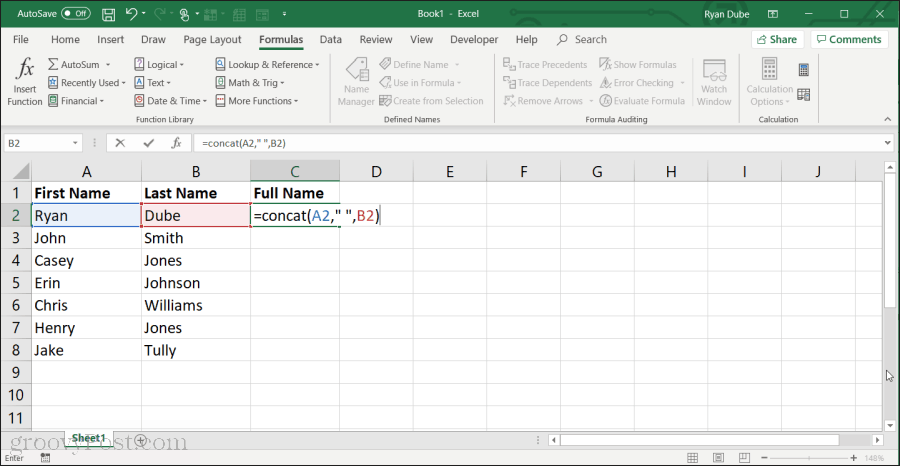
Άλλες λειτουργίες συμβολοσειρών που μπορείτε να χρησιμοποιήσετε στο Excel περιλαμβάνουν:
- ΑΡΙΣΤΕΡΑ: Επιστρέφει τον αριθμό χαρακτήρων που καθορίζετε από την αριστερή πλευρά μιας συμβολοσειράς.
- ΣΩΣΤΑ: Επιστρέφει τον αριθμό χαρακτήρων που καθορίζετε από τη δεξιά πλευρά μιας συμβολοσειράς.
- ΣΤΑ ΜΕΣΑ: Εξαγωγή χαρακτήρων από τη μέση μιας συμβολοσειράς, μόλις δοθεί
- ΤΑΚΤΟΠΟΙΗΣΗ: Ανοίγει τα διαστήματα είτε στην αρχή είτε στο τέλος μιας συμβολοσειράς.
- ΚΕΙΜΕΝΟ: Μετατρέπει μια τιμή από οποιοδήποτε κελί σε μια έκδοση συμβολοσειράς αυτής της τιμής.
- LEN: Επιστρέφει τον αριθμό των χαρακτήρων σε μια συμβολοσειρά.
Χρησιμοποιώντας τις λειτουργίες του Excel
Υπάρχουν λειτουργίες του Excel για σχεδόν κάθε σκοπό που μπορεί να είστε σε θέση να ονειρευτείτε. Ο ευκολότερος τρόπος για να μάθετε για όλα αυτά είναι να επιλέξετε το μενού Φόρμες, επιλέξτε Εισαγωγή λειτουργιών, και στο αναδυόμενο παράθυρο, αλλάξτε το Κατηγορία σε όλους. Μπορείτε να μετακινηθείτε προς τα κάτω σε όλες τις διαθέσιμες λειτουργίες και να διαβάσετε τις περιγραφές για να μάθετε περισσότερα σχετικά με τον τρόπο λειτουργίας κάθε λειτουργίας.
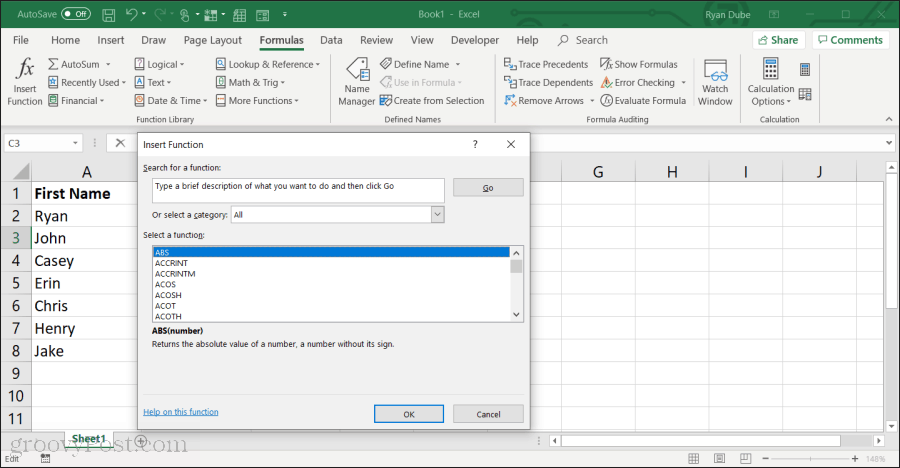
Το ωραίο πράγμα για τη χρήση των λειτουργιών του Excel είναι ότι σας περπατά μέσα από κάθε παράμετρο της λειτουργίας ενώ τα χρησιμοποιείτε. Με αυτόν τον τρόπο θα γνωρίζετε τι πρέπει να εισαγάγετε και πόσες παράμετροι χρειάζονται για να λειτουργήσει σωστά η λειτουργία.
Μετά από λίγο, με την πρακτική, θα αναπτύξετε έναν κανονικό κατάλογο λειτουργιών που είστε ειδικός στη χρήση και ότι στρέφεστε συχνά.
